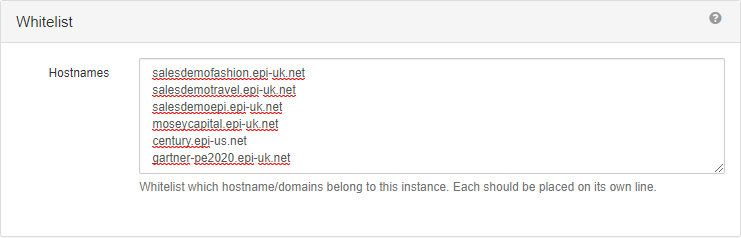Configuration
Configuration
Der Menüpunkt Configuration erfordert erweiterte Benutzerrechte. Wenden Sie sich an Ihren Content-Recommendations-Administrator.
Über Settings > Configuration (Einstellungen > Konfiguration) haben Sie Zugriff auf folgende Einstellungen:
- Erstellen von Master- oder IP-Addressenfilter
- Festlegen, welche Hostnamen und Domains auf diese Content Recommendations-Instanz Zugriff haben.
Masterfilter
Wenn Sie einen Filter für das Content-, Insight- oder Engage-Dashboard gespeichert haben, können Sie ihn aus der Drop-down-Liste als Standard-Dashboard-Ansicht auswählen. Wenn Sie z. B. ein Engage-Dashboard speichern, das nur Web-Widgets anzeigt, und diesen Filter als Ihren Master-Filter für Engage festlegen, werden auf dem Engage-Dashboards stets nur Web-Widgets angezeigt.
Seien Sie beim Einrichten von Masterfiltern vorsichtig, da Masterfilter für die gewählte Ansicht global sind. Sie sollten einen Masterfilter nur dann einrichten, wenn Sie niemals Einblicke in bestimmte Deliveries, wie z. B. E-Mail, benötigen.
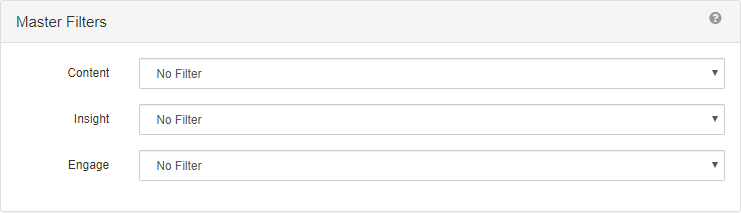
IP-Addressenfilter
Wenn Sie einen IP-Bereich festlegen, werden alle Interaktionen aus diesem IP-Bereich aus dem Reporting entfernt. Dies gilt auch rückwirkend. Wenn Sie also gestern viele Klicks gemacht haben und dann Ihre IP-Adresse hinzufügen, werden Ihre Klicks von gestern nicht im Reporting erscheinen. Die End-IP-Adresse ist optional.
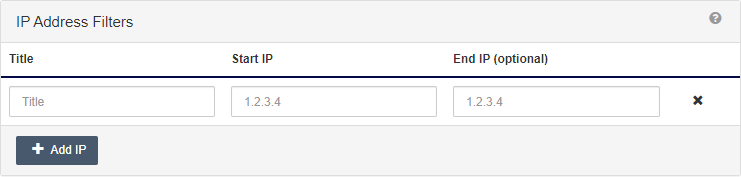
Whitelist
Geben Sie die Hostnamen und Domains ein, die zur Content Recommendations-Installation gehören. Setzen Sie jedes Element in eine eigene Zeile.
Diese Allowlist Das Gegenteil von Blocklist (Sperrliste). Praxis, eine Liste vertrauenswürdiger IP-Adressen zu führen, um zu verhindern, dass sie geblockt oder in den Spam-Ordner einsortiert werden. unterscheidet sich von der Property-Whitelist. Property-Whitelists sind für Tag-basierte Implementierungen; Konfigurations-Whitelists sind für NuGet-basierte Implementierungen.